L’interfaccia grafica introdotta da Microsoft nel suo nuovo sistema operativo rappresenta una enorme rivoluzione rispetto ai precedenti sistemi e introduce notevoli migliorie sopratutto per l’utilizzo con touch screen. Purtroppo gli utenti affezionati alle vecchie edizioni sembrano trovare qualche difficoltà nell’accesso alle applicazioni installate sul PC. Mancando, infatti, del vecchio menù Start, su Windows 8 l’avvio di una applicazione può sembrare più laboriosa. Per accedere ai programmi installati sul computer è necessario portarsi con il mouse in basso a sinistra del desktop, attendere che si apra il menù laterale e cliccare su Start . A questo punto bisogna scorrere tutte le mattonelle alla ricerca dell’applicazione di interesse. In alternativa, dal menù laterale è possibile scegliere Ricerca e inserire il nome del software che si vuole avviare.
In effetti, entrambi i procedimenti non sono poi così complessi, ma a lungo andare sembra proprio che gli utenti rimpiangano il vecchio menù Start . Questo desiderio di ritorno al vecchio menù ha decretato il successo dall’applicazione Start8, in grado di installare sul nuovo sistema operativo un menù decisamente somigliante a quello integrato in Windows 7 e capace di consentire agli utenti di cercare facilmente i loro programmi, accedere al Pannello di controllo , aprire i documenti, immagini e cartelle. Esso fornisce inoltre agli utenti opzioni di alimentazione, tra cui il riavvio, disconnessione, ibernazione e cambio utente.
Start8 può essere scaricato in prova gratuita per 30 giorni, a seguito dei quali può essere acquistato ad un prezzo di 4,99 dollari.
Per testarne immediatamente il funzionamento, cliccare sul pulsante Download presso il link indicato e inserire quando richiesto il proprio indirizzo email. Successivamente collegarsi alla casella di posta e cliccare sul link ricevuto per scaricare il software. Procedere a questo punto all’installazione.
Non appena avviato il software cliccare su Try Start8 per iniziare.
Noteremo immediatamente comparire in basso a sinistra un nuovo pulsante in stile vecchio Start. In automatico si avvierà la finestra delle impostazioni. Dalla scheda Style è possibile definire lo stile (gli affezionati del vecchio sistema operativo potranno scegliere ad esempio Windows 7 ) e il tema (selezionando Rounded Theme , ad esempio, si otterrà un tema a metà tra Windows 7 e Windows 8).
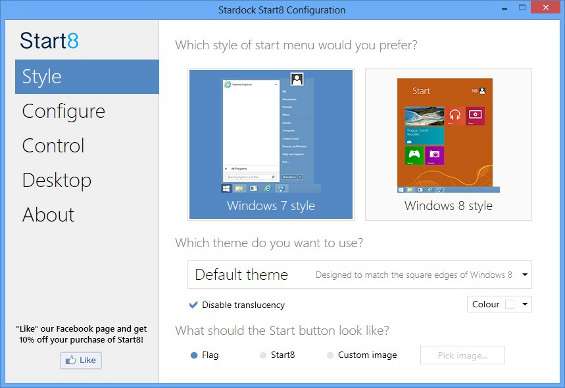
Per mezzo della scheda Configure si possono scegliere ad esempio quali applicazioni far comparire nel menù Start , quante ultime applicazioni aperte visionare, la dimensione delle icone, gli shortcut per collegarsi velocemente a documenti, pannello di controllo, musica, foto e altro ancora. Inoltre, per mezzo dell’ultima opzione, è possibile scegliere quale Power button visualizzare (di default verrà selezionato Arresta il sistema ).
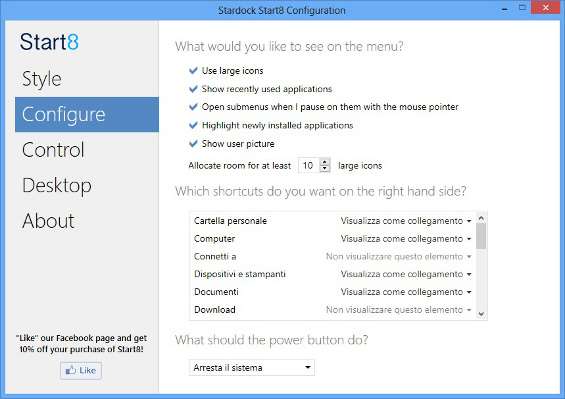
Dalla scheda Control è possibile definire le azioni che devono essere intraprese dal nuovo men+ù quando l’utente si trova sul tradizionale Desktop o nella nuova UI.
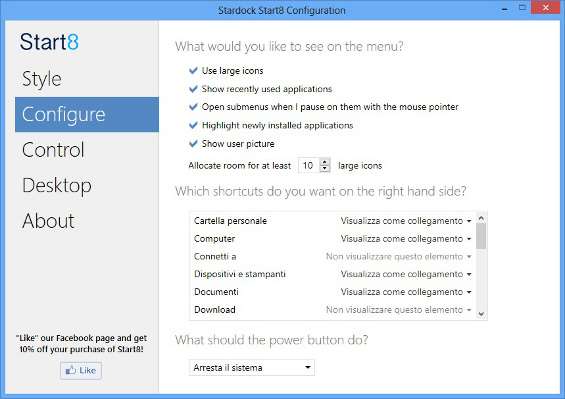
Ulteriori impostazioni potranno essere personalizzate daslla scheda Desktop . Non resta a questo punto che godervi il buon vecchio menù Start!